Kako očistiti cijeli startni disk na MacBook Air-u
Potpuna pogreška diska pri pokretanju MacBook Air-a nešto je s čime ćete se vjerojatno u nekom trenutku susresti kao netko tko je vlasnik ili radi s ovim prijenosnim računarom. Verzije Air-a od 128 i 256 GB stvarno su jednostavne za maksimum, a puni tvrdi disk na mom MacBook Air-u nešto je što živim od svega kratko vrijeme nakon što sam je počeo koristiti.
Ovaj problem možete ublažiti spremanjem datoteka na platformu za pohranu u oblaku ili na vanjski tvrdi disk, ali možda ćete naći te opcije nepraktične ili nezgrapne. U tom slučaju morat ćete očistiti potpuno pokretački disk na MacBook Air-u brisanjem nekih datoteka koje ne koristite ili ne trebaju.
Što je pokretački disk na MacBook Airu?
Najbolji način za razumijevanje problema koji imate je prepoznavanje stvarnog problema. Pokretački disk na vašem MacBook Air-u je tvrdi disk koji pohranjuje sve datoteke vašeg operativnog sustava. Ako niste napravili neke izmjene na računalu, ovo bi trebao biti tvrdi disk koji je bio u prijenosnom računalu prilikom prvog kupnje. Ako niste stvorili dodatne diskovne particije na svom MacBook-u (ovo je prilično neuobičajeno, i vjerojatno biste znali da ste to učinili), vaš pokretački disk u osnovi je vaš tvrdi disk.
Možete vidjeti trenutnu upotrebu diska za pokretanje na prijenosnom računalu klikom na ikonu Apple u gornjem lijevom kutu zaslona, kliknite na opciju About this Mac, a zatim na karticu Storage . Ovo prikazuje raspodjelu prostora za pohranu na računalu.

Primijetit ćete da na tom zaslonu postoji mogućnost Upravljanje pored vašeg tvrdog diska. Ako kliknete na to, vidjet ćete drugi zaslon s nekim opcijama za načine čišćenja prostora na disku za pokretanje.
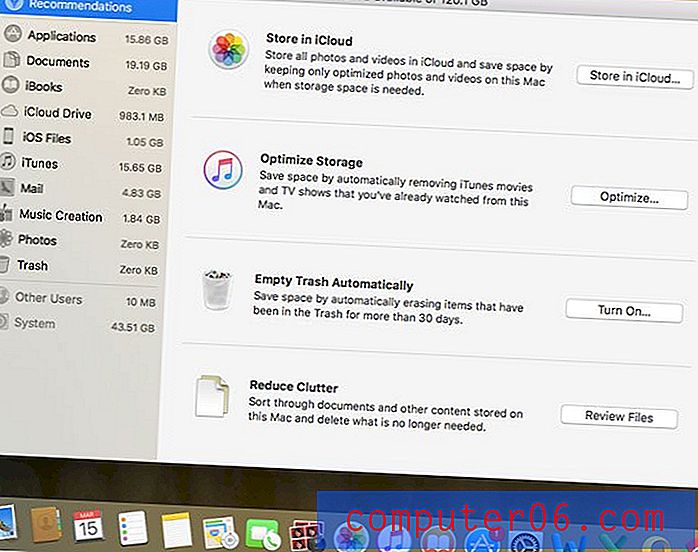
Kako se moj startni disk potpuno napunio?
Sve datoteke i programi koje koristite spremaju se na disketu za pokretanje. To se u macOS Sierra malo promijenilo ako imate iCloud račun na koji možete spremati datoteke na radnu površinu i mapu dokumenata, ali u osnovi se bilo koji program, slika, pjesma ili videozapis pohranjuju na vaš startni disk.
MacBook Airs obično ima malu količinu prostora za pohranu, pa ako ga koristite kao primarno računalo i ne upotrebljavate vanjski tvrdi disk ili pohranu u oblaku, potpuno je realno da biste mogli imati puni pokretački disk samo uobičajenom uporabom, Što je vaš tvrdi disk manji, to je vjerojatnije da ćete dobiti poruku "Vaš pokretački disk je gotovo pun" koja vas je vjerojatno dovela do ove stranice.
Kako mogu popraviti potpuno pokretački disk na MacBook Air?
Ako vam je na disku za pokretanje gotovo nestalo mjesta, tada morate početi brisati stvari. Točan način na koji ćete to postići razlikuje se od osobe do osobe, jer nemaju svi iste datoteke, mogu izbrisati iste stvari ili treba osloboditi istu količinu prostora.
Neka uobičajena područja koja trebate pogledati uključuju:
- Vaša kanta za smeće. Kliknite ovdje da vidite kako isprazniti smeće u macOS Sierra.
- Desktop
- Mapa dokumenata
- Stare aplikacije
- Keš preglednika
- Stare slike, videozapise, pjesme itd.
Točne datoteke koje ćete izbrisati ovisit će, tako da ćete morati ručno premjestiti datoteke u svoje smeće, a zatim dovršiti korake iz povezanog članka da biste praznili smeće.
Postoji li bolji način čišćenja startnog diska na MacBook Air-u?
Čišćenje područja tvrdog diska, opisanog gore, može potrajati neko vrijeme, pogotovo ako se vaš tvrdi disk približava kapacitetu i nemate 5 GB filmske datoteke koje biste mogli izbrisati da biste brzo vratili dio tog prostora.
Moj omiljeni i daleko najlakši način popravljanja diska s potpunim pokretanjem na Macu je program nazvan CleanMyMac. Preuzimate ga na računalo, pokrećete, a zatim određuje koliko prostora možete osloboditi brisanjem datoteka koje vam nisu potrebne i koje zauzimaju puno vašeg prostora za pohranu.
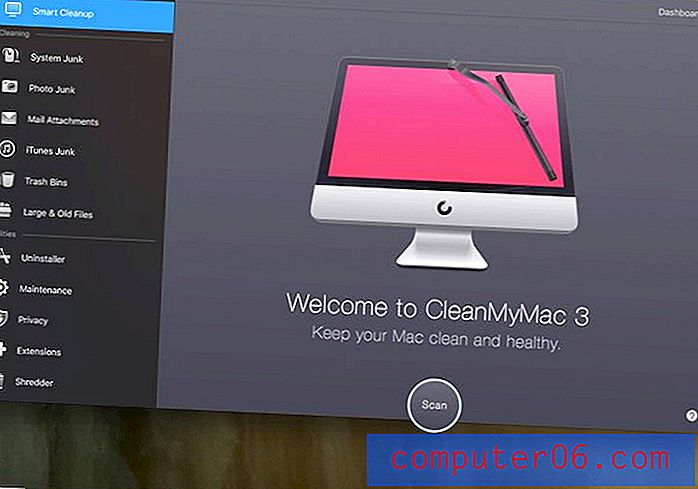
Prethodno smo napisali detaljni vodič o tome kako izbrisati neželjene datoteke s vašeg MacBook Air-a, ali u osnovi se mogu slomiti ovako:
- Preuzmite CleanMyMac.
- Kliknite gumb Skeniraj i pričekajte da program skenira vaš pokretački disk.
- Poništite bilo koje od područja u kojima ne želite izbrisati datoteke.
- Kliknite gumb Očisti .
Količina prostora koji ćete osloboditi na pokretačkom disku ovisit će o tome što CleanMyMac pronađe i što odaberete za brisanje, ali vrlo je vjerojatno da ćete dobiti nekoliko GB prostora natrag upravo ako izbrišete iTunes datoteke i sistemske datoteke. Primjerice, prvi put kad sam to učinio uspio sam osloboditi oko 7 GB prostora sa svog diska za pokretanje, a da nisam izbrisao ništa od stvarne važnosti.
Saznajte više o CleanMyMac-u ili ga preuzmite s MacPaw-ove web stranice ako želite vidjeti je li to ispravno rješenje za ispravljanje problema s diskom pokretanja.
Imajte na umu da CleanMyMac sadrži i niz dodatnih alata koji vam mogu pomoći u brisanju programa, izvođenju održavanja, rješavanju problema s privatnošću, sigurnom brisanju datoteka i još mnogo toga. To je zaista koristan alat koji vam može pomoći u rješavanju mnogih problema s kojima se trenutno možete suočiti s MacBook Air-om.
Proizvođači CleanMyMac-a imaju i drugi program nazvan Blizanci koji možete koristiti i za uklanjanje dupliciranih datoteka s Mac računala. Kombinacija ovih programa zaista vam može pomoći da svoj Mac sačuvate čistim, a ostvarujete i 30% popusta na Gemini ako već imate CleanMyMac. Ovdje možete pogledati paket CleanMyMac i Gemini.



